GParted v1.3.1-1 Review (Kostenloses Partition Manager Tool)
GParted ist ein kostenloses Festplattenpartitionierungstool das läuft von außen des Betriebssystem, was bedeutet, dass Sie kein Betriebssystem benötigen, um es zu verwenden, und Sie müssen auch nie neu starten, um Änderungen zu übernehmen.
Sie können unter anderem löschen, Format, Größe ändern, kopieren und alle von GParted erkannten Partitionen ausblenden.
GParted Vor- und Nachteile
Am GParted-Datenträgerverwaltungstool gibt es sehr wenig auszusetzen:
Vorteile:
- Verfügt über eine vertraute grafische Benutzeroberfläche, die einfach zu bedienen ist
- Benötigt kein Betriebssystem
- Erfordert nie einen Neustart, um Änderungen zu übernehmen
- Stellt alle Änderungen in die Warteschlange, bis Sie bereit sind, sie anzuwenden
Nachteile:
- Download ist über 350 MB
- Kann nur verwendet werden, nachdem es auf eine Disc gebrannt wurde oder USB Gerät
- Änderungen können nicht wiederhergestellt werden (nur rückgängig machen)
Mehr über GParted
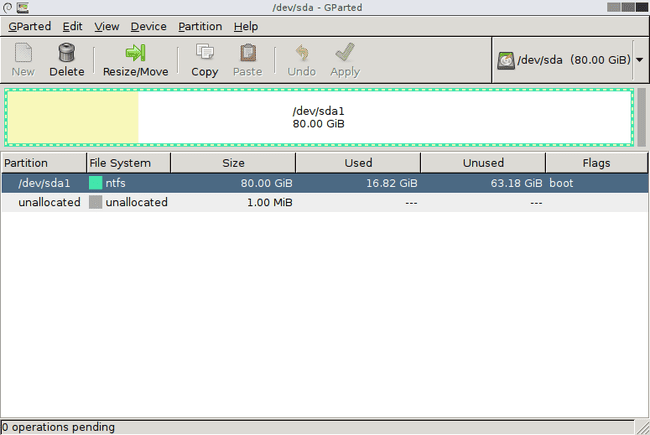
- Daten auf einer Partition können auf jede andere Partition kopiert werden, sogar auf ein anderes physisches Laufwerk
- Größe ändern a Partition ist einfach mit GParted weil Sie entweder die Größe ändern können, indem Sie den Raum nach links und rechts für eine kleinere oder größere Partition verschieben, oder die Größe einfach manuell eingeben
- Unterstützt die Formatierung auf viele verschiedene Dateisysteme, einschließlich gängiger wie NTFS, FETT, EXT und HFS, aber auch weniger verbreitete wie XFS, F2FS, BTRFS, JFS, Reiser4 und NILFS2
- Ermöglicht das Ändern der Datenträgerbezeichnung
- Kann ein neues erstellen Partitionstabelle; Zu den Optionen gehören: aix, amiga, bsd, dvh, gpt, mac, msdos, pc98, sun und loop
- Sie können das Flag für ein Gerät mit diesen Optionen verwalten: boot, diag, esp, hidden, irst, lba, lvm, palo, prep und raid
- Die Überprüfung von Laufwerksfehlern wird unterstützt
- Eine Datenwiederherstellungsoption kann versuchen, Dateien wiederherzustellen, indem Sie sie auf andere Medien kopieren
- Im Hauptmenü gibt es beim ersten Booten von GParted eine Option zum einen kostenlosen Speichertest durchführen mit dem enthaltenen MemTest86+ Werkzeug
So installieren Sie GParted
GParted muss ordnungsgemäß auf eine Disc oder ein Flash-Laufwerk extrahiert werden, bevor Sie es verwenden können. Beginnen Sie mit Besuch der Download-Seite um das zu bekommen ISO-Datei. Der Download ist der erste Link unterhalb des Abschnitts "Stable Releases".
Sehen So brennen Sie eine ISO-Image-Datei auf eine DVD wenn Sie planen, GParted von einer Disc zu verwenden, oder So brennen Sie eine ISO-Datei auf ein USB-Laufwerk wenn Sie es von einem USB-Gerät wie einem Flash-Laufwerk verwenden möchten. Das eine ist nicht besser als das andere – Sie haben die Wahl.
Nachdem GParted installiert wurde, müssen Sie von diesem booten, bevor das Betriebssystem startet. Wenn Sie sich nicht sicher sind, wie das geht, lesen Sie Dieses Tutorial zum Booten von einer Disc, oder Hier finden Sie Anweisungen zum Booten von einem USB-Gerät.
Nachdem Sie von Ihrem GParted-Datenträger oder USB-Gerät gebootet haben, wählen Sie die erste Option namens GParted Live (Standardeinstellungen). Die meisten von euch sollten sich gut entscheiden können Tastenbelegung nicht berühren auf dem nächsten Bildschirm sehen Sie.
Sie müssen dann Ihre Sprache auswählen. Die Standardeinstellung ist Englisch, also drück einfach die Eintreten, um fortzufahren, oder Sie können eine andere Sprache aus der Liste auswählen. Drücken Sie abschließend Eintreten noch einmal, um mit der Verwendung von GParted zu beginnen.
Gedanken zu GParted
Wir mögen Festplattenpartitionsprogramme wie GParted, weil sie unabhängig vom Betriebssystem funktionieren Sie verwenden, damit Sie Linux, Windows oder eine brandneue Festplatte mit nichts ausführen können noch installiert.
Die Tatsache, dass GParted viele Dateisysteme unterstützt, macht es zu einem der vielseitigsten Festplattenpartitionsprogramme, die wir je verwendet haben. Es ist immer schön zu sehen, wie ein Softwareentwickler seine Zeit und Energie in Funktionen investiert, die nur wenige Leute verwenden könnten, aber zweifellos den Tag für diese paar Benutzer retten.
Allerdings fehlen in GParted eindeutig einige Dinge, die wir in ähnlichen Programmen gesehen haben, wie die Möglichkeit, ein installiertes Betriebssystem auf ein anderes Laufwerk zu migrieren. Was jedoch normale Partitionierungsaktionen wie Größenänderung und Formatierung angeht, werden die meisten Dinge gut unterstützt, was GParted für die meisten zu einer guten Wahl macht.
Auch wenn wir denken, dass dies kein großes Problem darstellt, finden wir es seltsam, dass Sie die vorgenommenen Änderungen nicht wiederholen können. GParted stellt alles, was Sie tun möchten, in eine Warteschlange und wendet sie nur an, wenn Sie sich entscheiden, sie zu speichern. Sie können jeden dieser Vorgänge rückgängig machen, bevor Sie ihn ausführen, aber wenn Sie ihn versehentlich rückgängig machen, ist dies nicht möglich wiederholen es. Auch hier ist dies kein großes Problem, aber von den Programmen, die wir gesehen haben, die das Rückgängigmachen unterstützen, können Sie auch Änderungen wiederholen.
Insgesamt halten wir GParted für das Beste bootfähig Festplattenpartitionsprogramm, das wir verwendet haben, hauptsächlich, weil es eine vollständige Benutzeroberfläche bietet, wie Sie sie in jedem Windows-basierten Tool finden würden.
